Come controllare i dettagli e lo stato della connessione di rete su Windows 11
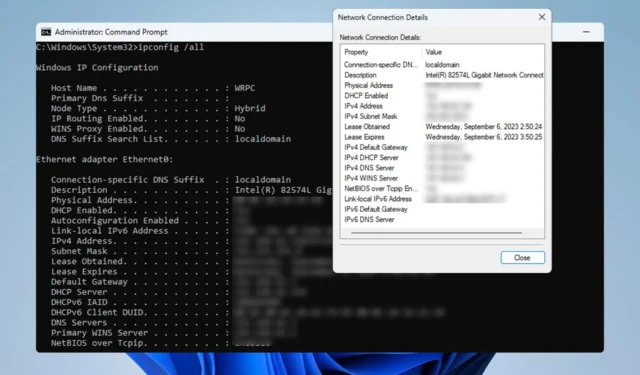
Per garantire che la connessione di rete funzioni correttamente o per risolvere i problemi, a volte è necessario controllare i dettagli della connessione di rete su Windows 11.
Come posso trovare i dettagli della connessione di rete su Windows 11?
1. Utilizza l’app Impostazioni
- Premere il Windowstasto + Iper aprire le Impostazioni di Windows.
- Successivamente, vai su Rete e Internet nel riquadro di sinistra e seleziona il tipo di rete. Nel nostro caso, questa è Ethernet. Se utilizzi una rete wireless, seleziona invece Rete Wi-Fi.
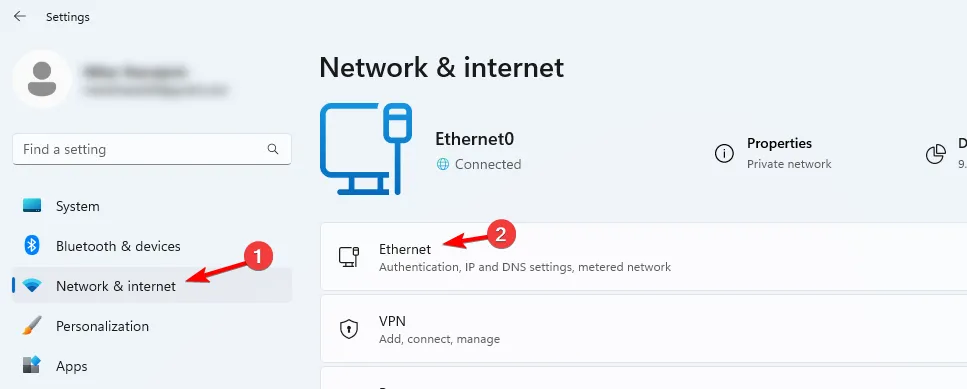
- Nella parte inferiore dello schermo, dovresti vedere le impostazioni dell’adattatore di rete di Windows 11.
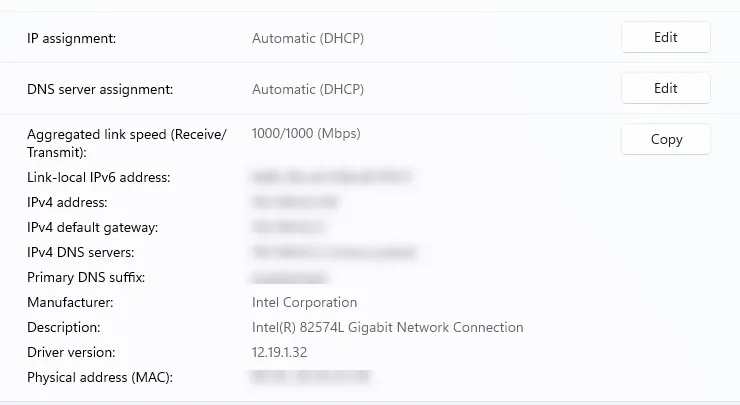
2. Utilizzare il Pannello di controllo
- Premere il Windows tasto + R e digitare control . Premere Enter.
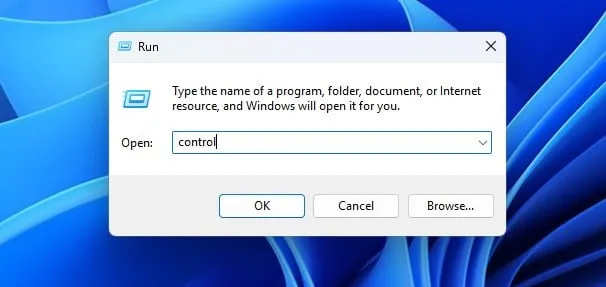
- Passare al Centro connessioni di rete e condivisione .
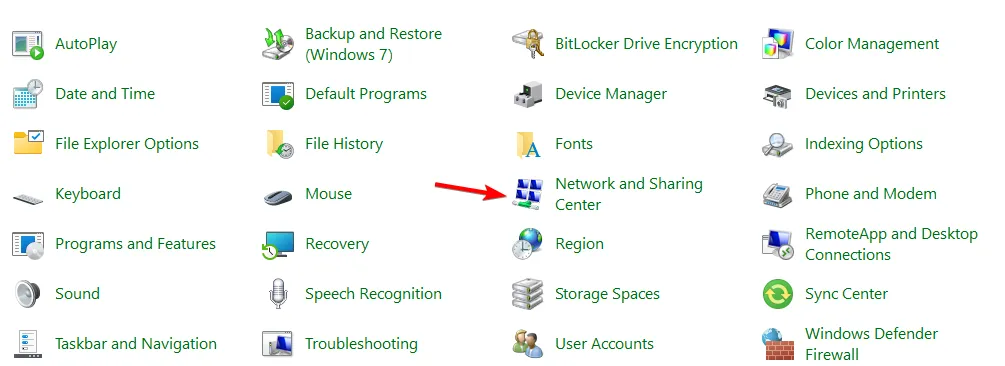
- Nel riquadro di destra, scegli Modifica impostazioni adattatore .
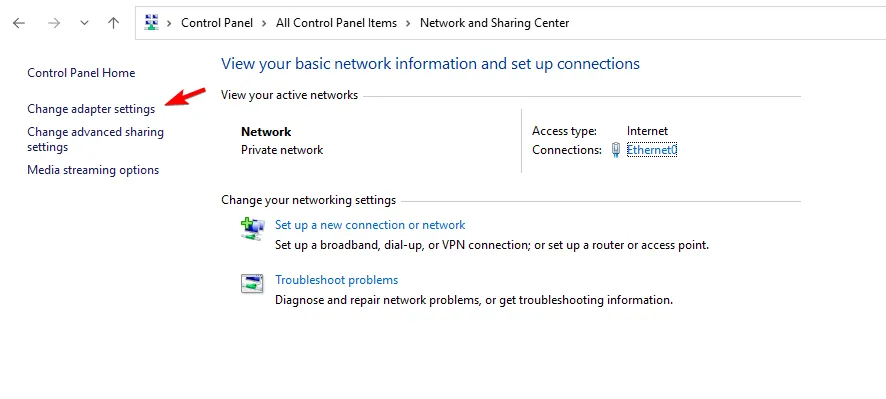
- Ora dovresti essere in grado di visualizzare le connessioni di rete sul tuo PC. Fare doppio clic sulla connessione di rete per aprire le proprietà della connessione.
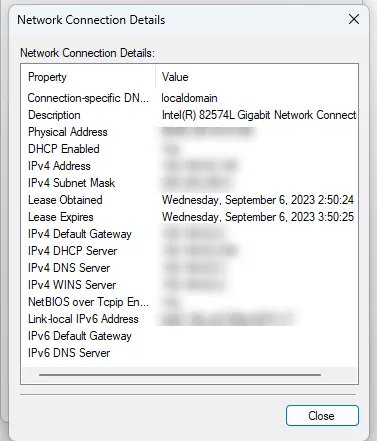
- Fare clic su Dettagli per visualizzare ulteriori opzioni dell’adattatore di rete.
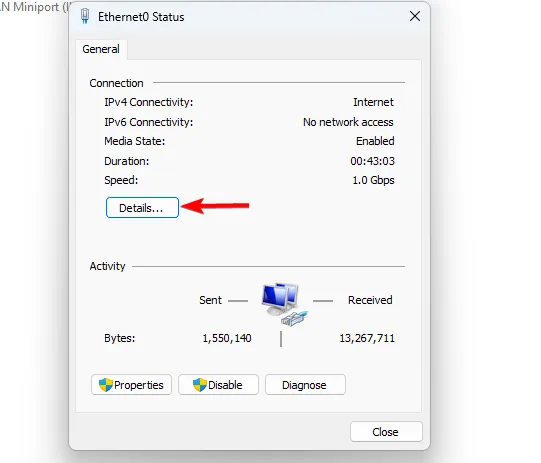
- Verranno ora visualizzate le informazioni sulla rete.
3. Utilizzare il prompt dei comandi
- Premi il Windows tasto + S e digita cmd. Seleziona Esegui come amministratore .
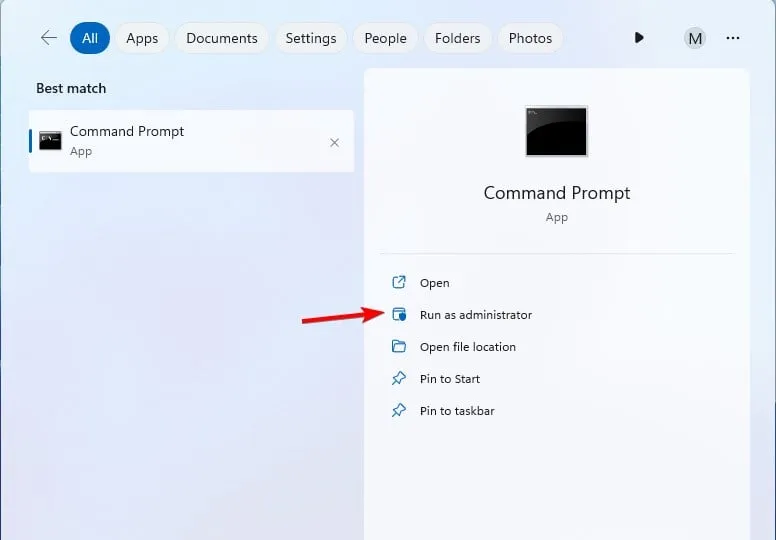
- Esegui il seguente comando:
ipconfig /all
- Verrà ora visualizzato un elenco dei dettagli di connessione per tutti gli adattatori di rete.
4. Usa PowerShell
- Nella casella di ricerca, digita powershell e scegli Esegui come amministratore .
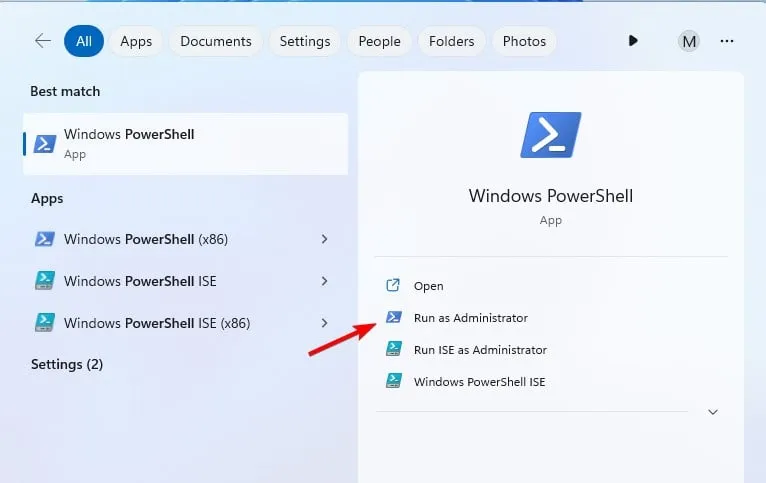
- Esegui il seguente comando:
Get-NetIPConfiguration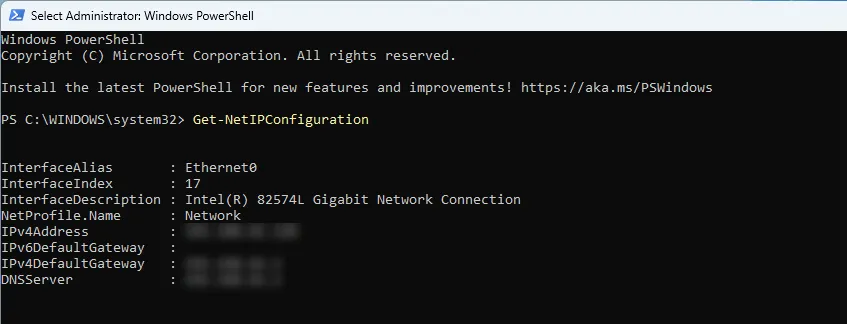
- Ora dovresti vedere tutte le informazioni di rete necessarie.
Perché la cartella delle connessioni di rete è vuota in Windows 11?
- Non sono disponibili connessioni di rete, probabilmente perché il tuo PC non si è mai connesso a una connessione prima.
- Problemi con la configurazione o i driver della scheda di rete.
- L’adattatore di rete è difettoso e non funziona.
Controllare i dettagli della connessione è semplice e il modo più veloce per farlo è utilizzare il comando ipconfig, tuttavia, per gli utenti meno avanzati potrebbe essere più conveniente utilizzare l’app Impostazioni.
Ora che sai come controllare i dettagli della rete, puoi facilmente cambiare il tipo di rete o cambiare la banda della tua rete wireless.
Se necessario, puoi anche attivare il rilevamento della rete o aggiungere un indirizzo IP secondario alla tua connessione direttamente dalla finestra dei dettagli della rete.
Ci siamo persi il tuo metodo preferito per verificare i dettagli della connessione su Windows 11? Se è così, condividilo con noi nella sezione commenti.



Lascia un commento